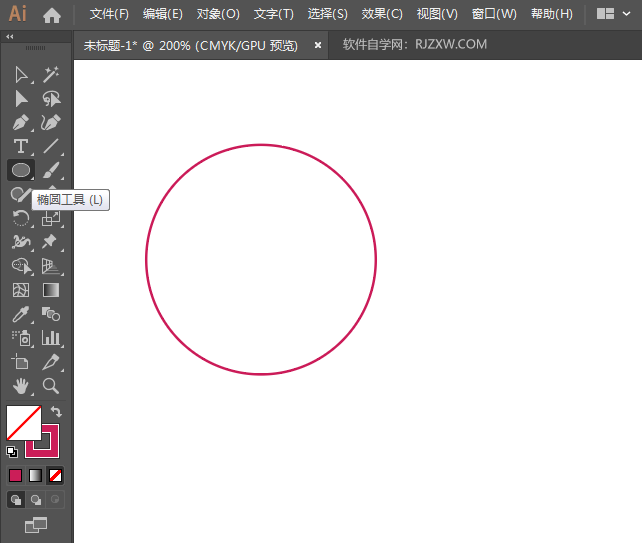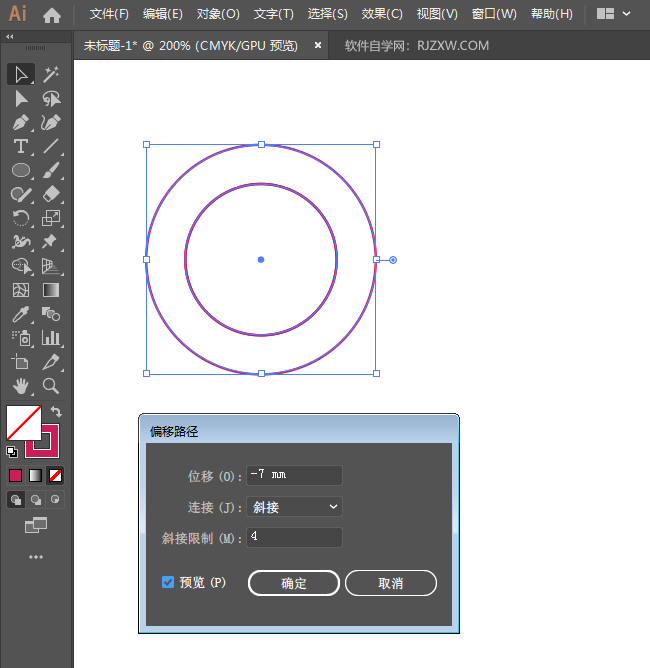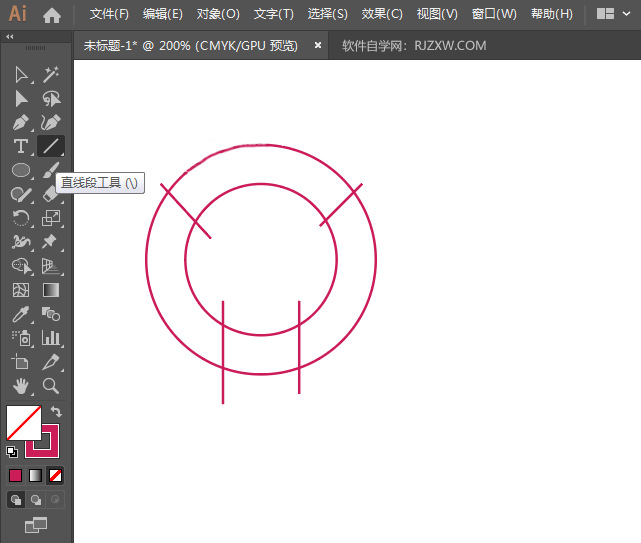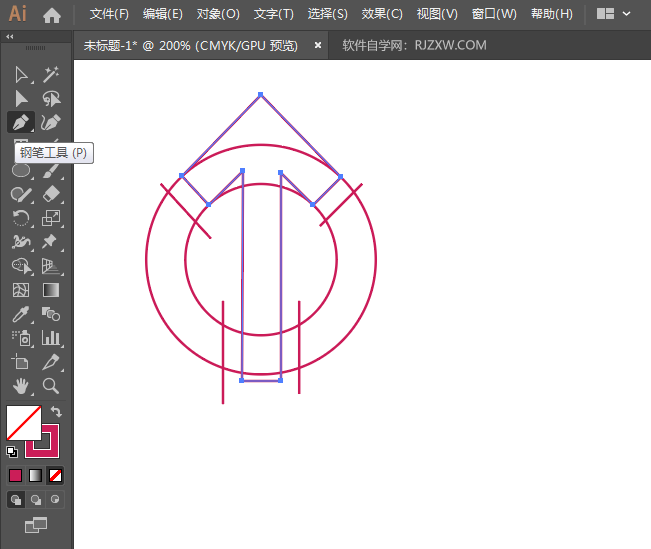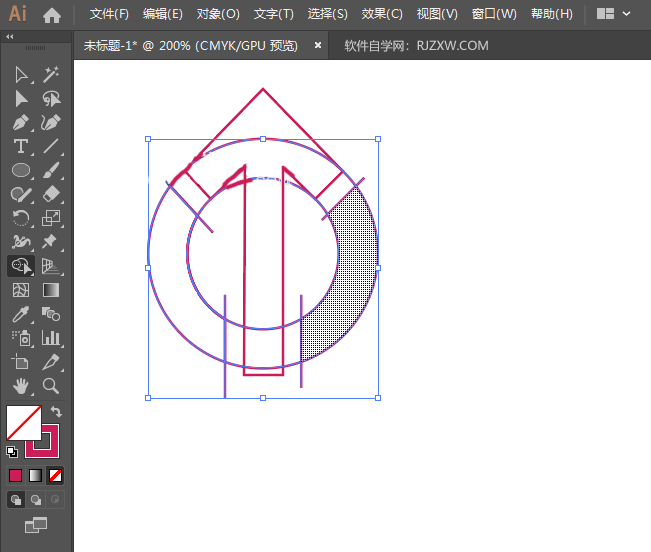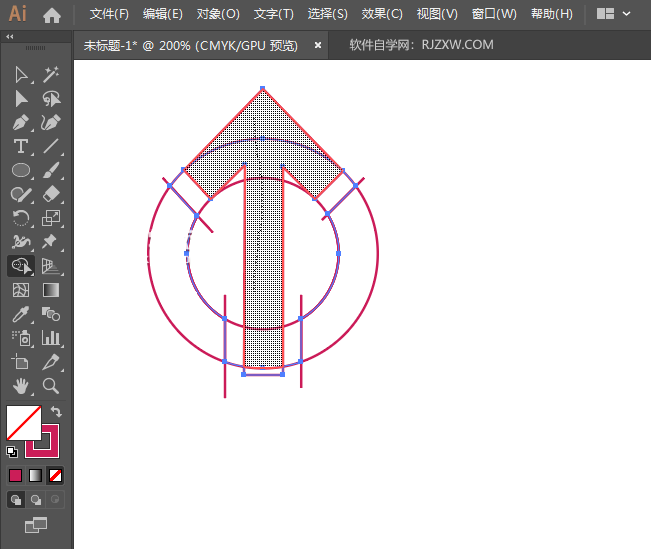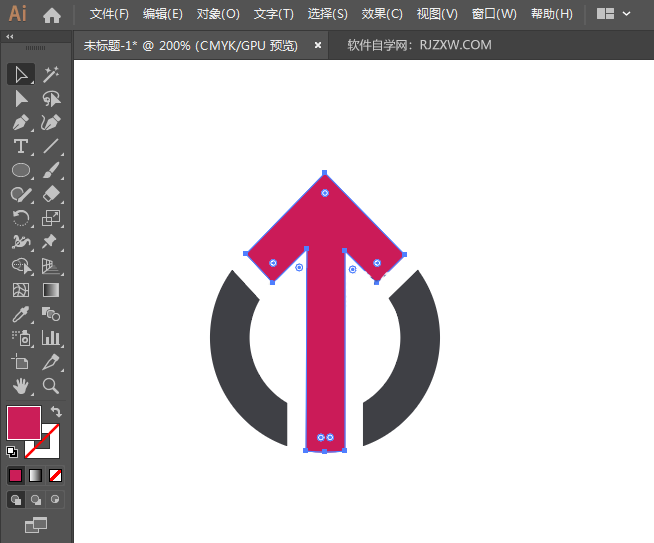|
|
|
|
| 下面给大家介绍的是椭圆工具进行偏移,还有钢笔工具画箭头,再用形状生成器生成对象,详细请阅读ai椭圆怎么生成箭头的方法与步骤,希望能帮助到你。 |
|
第1步、打开AI2019软件,点击椭圆工具,按shift不放,绘制一个正圆出来,效果如下:
第2步、然后再使用路径偏移设置,偏移下面的圆形出来。效果如下:
第3步、然后再使用直线段工具,绘制下面四条直线出来,效果如下:
第4步、然后再使用钢笔工具,绘制一个箭头出来,效果如下:
第5步、除了箭头不选之外,别的都选,然后再进行形状生成器生成对象,效果如下:
第6步、然后再生成三角形出来,效果如下:
第7步、然后分别填充不同的颜色出来,效果如下:
以下给大家介绍的ai椭圆怎么生成箭头的方法,喜欢的朋友可以一起来关注软件自学网学习更多的AI实例教程。 |